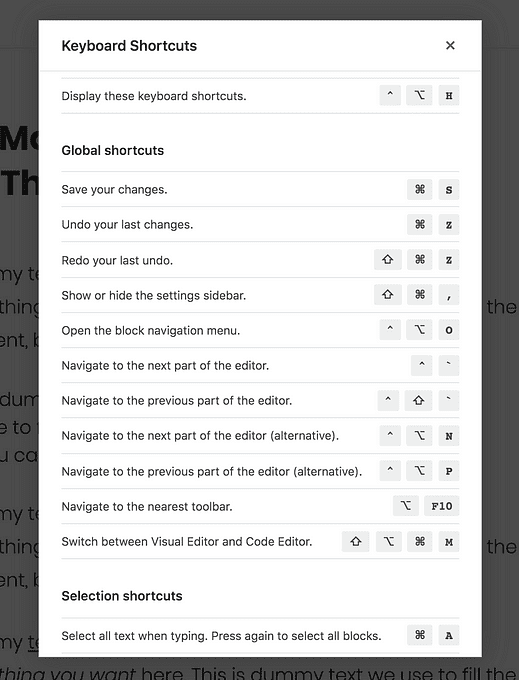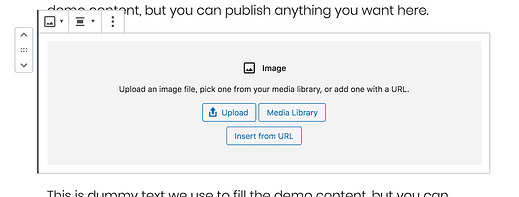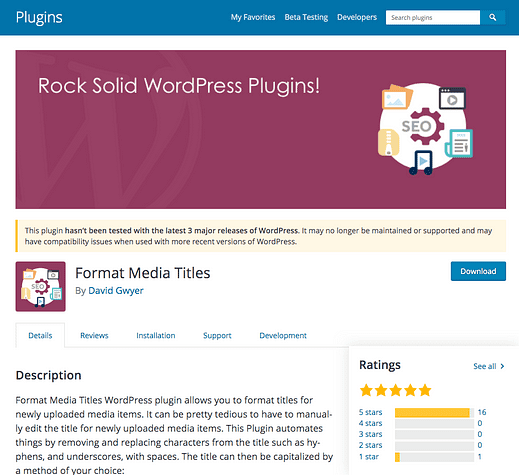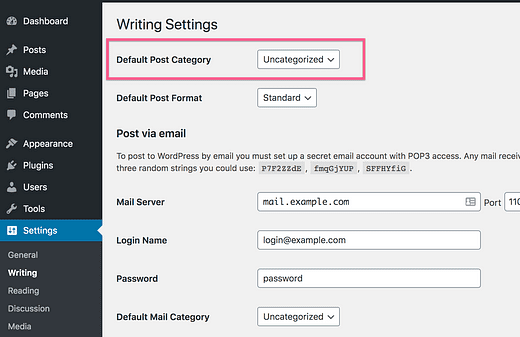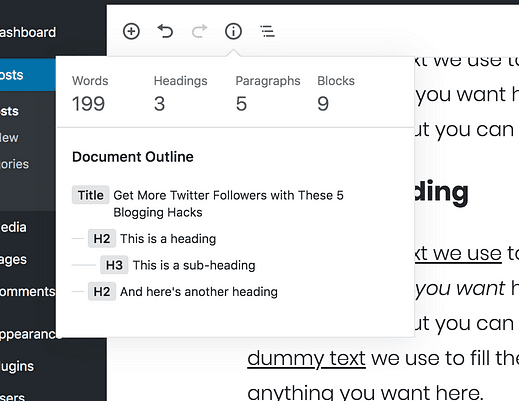9 conseils rapides pour rédiger des articles de blog plus rapidement
Tout le monde veut en faire plus.
Habituellement, être plus productif signifie être plus organisé.
Mais dans cet article, vous apprendrez quelque chose d’un peu différent.
Vous apprendrez comment faire avancer les choses plus rapidement avec WordPress. À la fin de cet article, vous aurez neuf nouvelles façons d’écrire vos articles en moins de temps afin que vous puissiez en faire plus dans votre journée.
Ce premier conseil vous permettra de démarrer votre journée de travail plus rapidement.
1 Connectez-vous via /wp-admin
Chaque site WordPress a une page de connexion. L’URL est votre nom de domaine suivi de /wp-login.php.
Si vous visitez cette URL, WordPress vous demandera de vous connecter même si vous êtes déjà connecté. Vous entrez vos informations d’identification encore et encore sans raison.
Lorsque vous visitez votre site, accédez toujours directement au panneau d’administration en ajoutant /wp-admin après votre domaine, comme ceci :
website.com/wp-admin
Si vous êtes déjà connecté, vous serez redirigé directement vers le tableau de bord de l’administrateur. WordPress vous permet de rester connecté pendant 2 jours complets, vous n’aurez donc pas à vous connecter aussi souvent en visitant votre site de cette façon.
Ce prochain conseil d’écriture vous fera gagner plus de temps qu’autre chose.
2 Utilisez le nouveau raccourci de bloc
Si vous utilisez l’éditeur de blocs, vous savez que vous pouvez cliquer sur le bouton plus pour ajouter un nouveau bloc, comme ceci :
Cela fonctionne bien, mais c’est un peu lent, n’est-ce pas ?
Eh bien, aujourd’hui est le dernier jour où vous ajoutez un bloc de cette façon.
Au lieu de cela, tapez "/" suivi du nom du bloc que vous souhaitez ajouter, puis appuyez sur Entrée.
Ce GIF devrait rendre plus clair ce que je veux dire :
Cette méthode est tellement plus rapide que de retirer les doigts des touches pour cliquer sur le bouton plus et trouver le bloc d’image.
Bien que ce soit le raccourci le plus rapide, à mon avis, l’éditeur Gutenberg comprend également des dizaines d’autres raccourcis.
3 Apprenez les raccourcis de l’éditeur
Vous pouvez trouver tous les raccourcis en cliquant sur le bouton Plus d’options (les trois points), puis en cliquant sur l’option "Raccourcis clavier" pour les révéler tous.
Il y a beaucoup à apprendre, alors choisissez-en un ou deux pour vous familiariser d’abord. Au fur et à mesure que vous ajoutez plus de raccourcis dans votre flux de travail, vous vous surprendrez à faire avancer les choses plus rapidement dans l’éditeur.
Les raccourcis les plus importants à apprendre sont :
- Annuler (cmd+z)
- Rétablir (cmd+shift+z)
- Gras (cmd+b)
- Mettre en italique (cmd+i)
- Ajouter un lien (cmd+k)
Ce sont les raccourcis que j’utilise le plus et ils me font gagner beaucoup de temps.
Certaines actions, comme le téléchargement d’images, ne peuvent pas être accomplies uniquement avec des raccourcis, mais il existe des techniques rapides disponibles.
4 Glissez-déposez vos images
Lorsque vous ajoutez un bloc d’image, cela ressemble d’abord à ceci :
Il y a un bouton pour télécharger une nouvelle image, mais vous n’avez en fait pas besoin de l’utiliser.
Au lieu de cela, glissez-déposez simplement une image sur le bloc lui-même pour la télécharger automatiquement.
Si vous utilisez deux moniteurs, cette technique est particulièrement utile. Et pendant qu’on parle d’images…
5 Utilisez des blocs d’image comme espaces réservés
L’écriture est difficile.
Lorsque vous êtes concentré et que les mots coulent à flot, la dernière chose que vous voulez faire est d’arrêter d’écrire pour trouver une bonne image. Cela va tuer votre flux.
Si vous êtes dans la zone et que vous avez besoin d’obtenir une image, incluez simplement un bloc d’image vide et laissez-le pour plus tard. De cette façon, vous ne vous êtes pas dérangé et vous avez un bel espace réservé pour l’image.
J’ai commencé à le faire et cela a rendu mon temps d’écriture beaucoup plus productif.
Cette prochaine tactique vous aidera à ajouter des images en encore moins de temps.
Chaque fois que vous ajoutez une image à un article, vous devez ajouter un titre et un texte alternatif.
Les taper rend l’ajout d’images plus long, et c’est là que le plugin Format Media Titles peut vous aider.
Format Media Titles réutilisera automatiquement le nom de fichier de l’image comme titre et texte alternatif. Vous pouvez le configurer pour mettre les mots en majuscule et remplacer les tirets par des espaces afin que la mise en forme soit toujours lisible.
Par exemple, l’image ci-dessus s’appelle format-media-titles.png, donc le titre et le texte alternatif sont "Format Media Titles".
Cette petite astuce me fait gagner beaucoup de temps et me permet de rester discipliné lors du nommage des fichiers images.
Si vous vous retrouvez à ajouter des vidéos et d’autres médias, ce prochain conseil accélérera les choses.
7 Coller les URL d’intégration
L’éditeur de blocs comprend des tonnes de blocs intégrés.
Mais vous n’avez pas besoin de les sélectionner manuellement pour ajouter des intégrations à votre publication. Tout ce que vous avez à faire est de coller le lien dans un bloc vide.
Par exemple, vous pouvez simplement coller une URL Youtube dans un bloc vide et WordPress intégrera automatiquement la vidéo à l’aide du bloc d’intégration Youtube.
La même technique fonctionne pour les Tweets, les publications Instagram et des tonnes d’autres sites Web populaires.
La majorité des WP n’ont aucune idée que cette prochaine idée est même possible.
8 Définir une nouvelle catégorie par défaut
Voici quelque chose auquel tous les utilisateurs de WP peuvent s’identifier…
Combien de fois avez-vous publié un article et oublié de le retirer de la catégorie Non classé ?
J’ai fait ça tout le temps.
Mais vous n’êtes pas du tout obligé d’utiliser la catégorie « Non classé » !
Si vous visitez votre menu Paramètres d’écriture, vous pouvez définir votre catégorie la plus utilisée comme catégorie par défaut avec la première option.
Si vous publiez beaucoup de publications dans cette catégorie, vous n’aurez pas à vous soucier d’attribuer la catégorie aussi souvent.
Et pendant que nous sommes sur le sujet, vous pouvez en fait supprimer entièrement la catégorie Non classé. Cette vidéo vous guidera à travers les étapes.
Cette dernière astuce est utile pour les longs messages et pour améliorer les contours de vos messages.
Si vous avez déjà écrit un très long article, vous savez à quel point il peut être ennuyeux de le parcourir de haut en bas.
Voici un remède simple.
L’éditeur WordPress a un bouton Structure de contenu en haut qui révélera le plan du document de votre article lorsque vous cliquez dessus.
Si vous n’utilisez pas de titres pour structurer vos publications, commencez dès maintenant à en faire une habitude. C’est mieux pour vos lecteurs et votre référencement.
Tant que vous utilisez correctement les en-têtes, vous pouvez cliquer sur l’un d’eux pour accéder instantanément à cet en-tête dans votre message.
C’est un moyen très rapide de parcourir un long message sans aucun défilement.
Le plan du document est également idéal pour revoir vos titres afin de vous assurer que vous les avez correctement structurés et que vous n’avez sauté aucun numéro dans un article de liste.
Conclusion
Vous savez qu’il est important d’ accélérer votre site WP, mais vous pouvez aussi vous accélérer !
Cela peut prendre un certain temps pour pratiquer ces techniques et s’en souvenir pendant que vous écrivez, mais si vous les mettez toutes en œuvre, vous finirez par terminer les articles beaucoup plus rapidement.